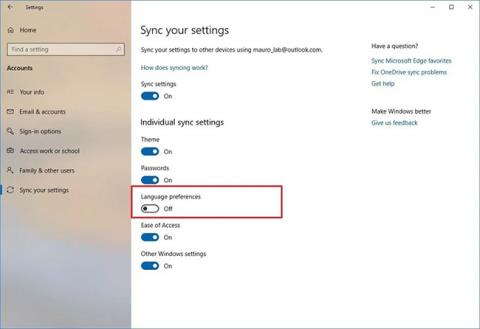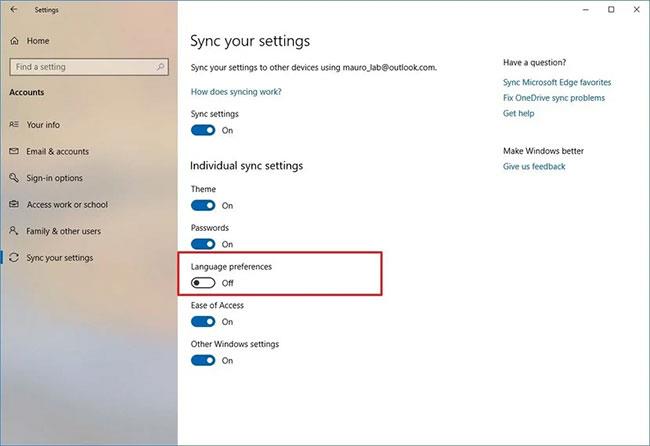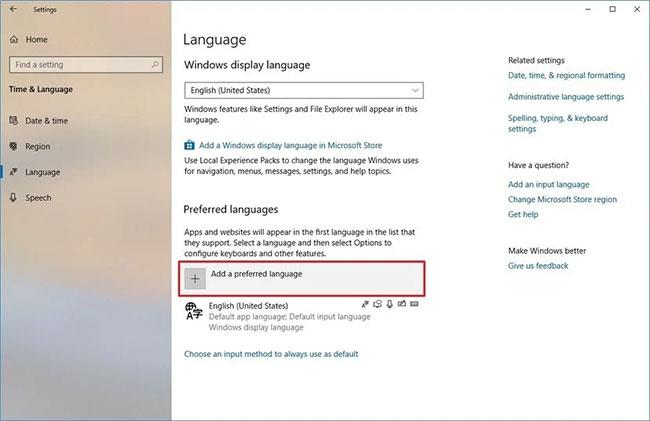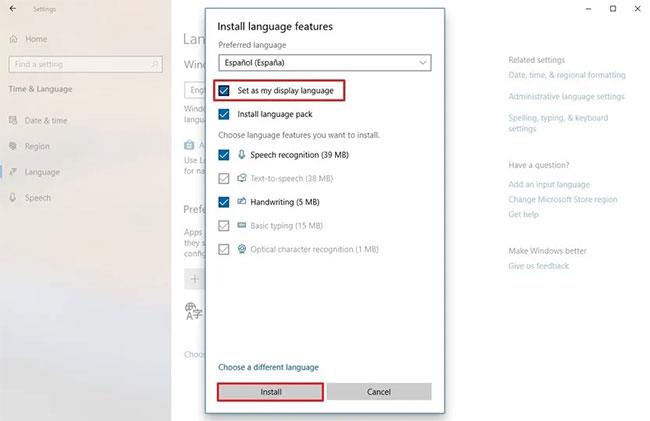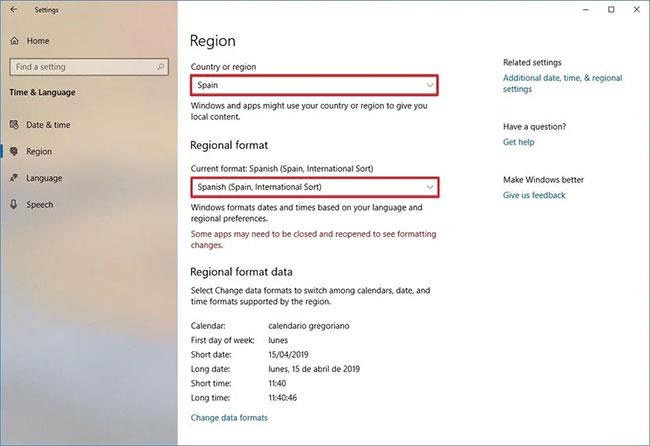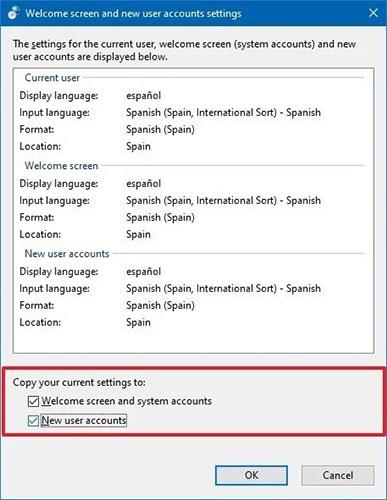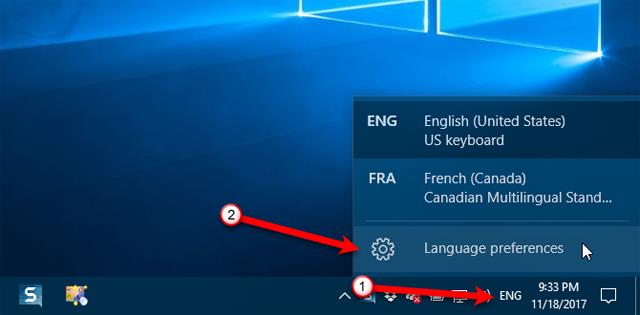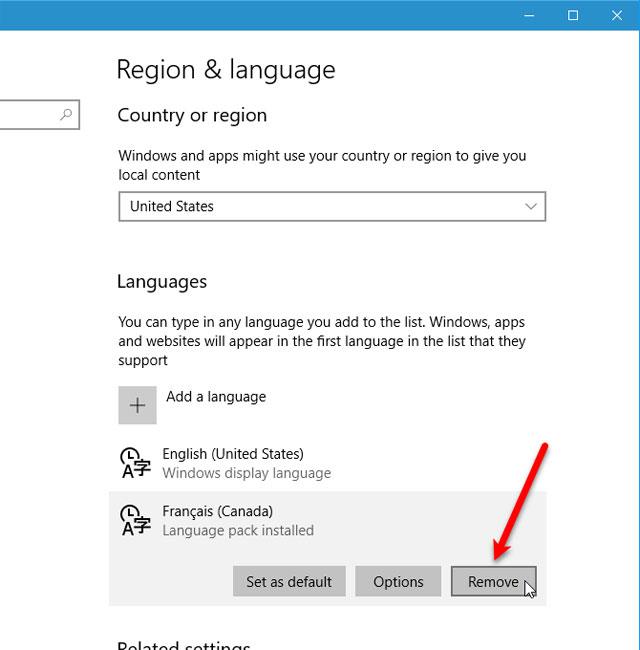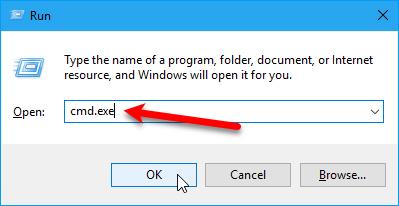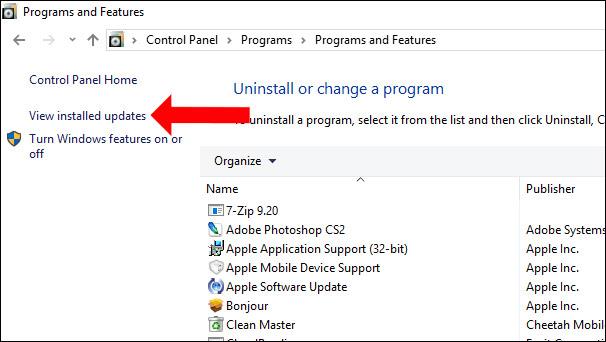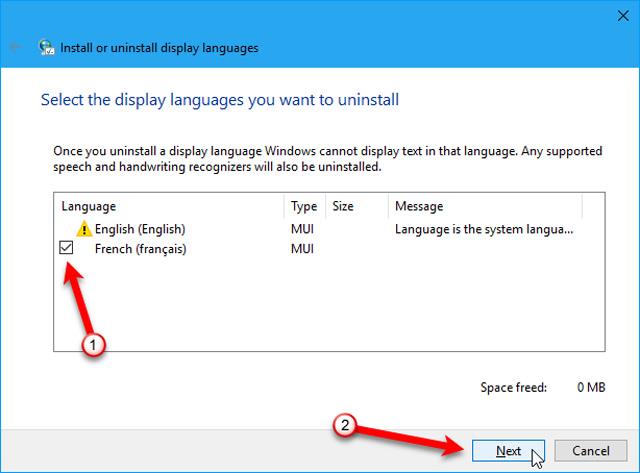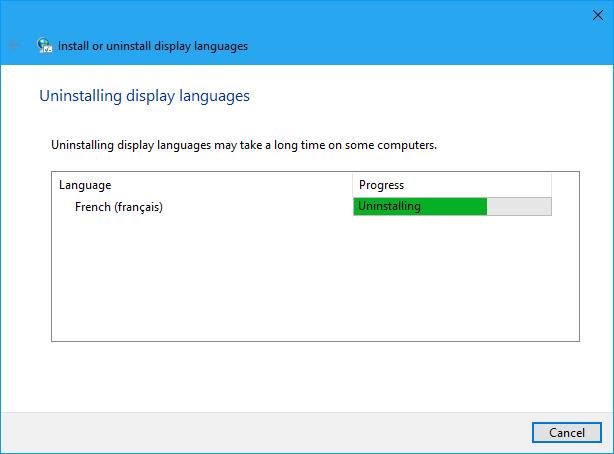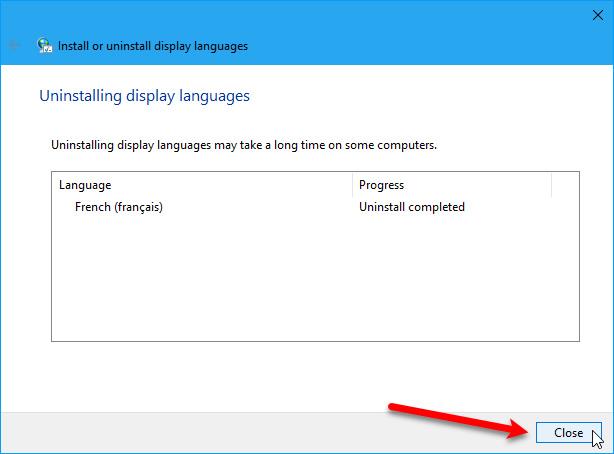Під час інсталяції та налаштування Windows10 система попросить вибрати мову, ви можете змінити її пізніше. Ця стаття допоможе вам змінити мовну систему та додати мови до системи за замовчуванням у Windows 10.
Коли потрібно змінити мову системи Windows 10?
Більшості людей ніколи не доведеться змінювати мову після початкового налаштування Windows. Але можуть бути ситуації, коли ви захочете це зробити. Як от:
Можливо, родич або друг з іншої країни приїхав і хоче скористатися вашим комп’ютером. У статті рекомендовано створити для них новий обліковий запис стандартного користувача та змінити мову облікового запису відповідно до їхніх уподобань.
Це також дуже корисно, якщо ви вивчаєте нову мову і хочете потренуватися, показуючи елементи комп’ютера новою мовою. Розташування значків і кнопок буде однаковим для всіх мов.
Якщо ви придбали старий комп’ютер, на якому було налаштовано мову, яку ви не розумієте, ви можете скористатися цими порадами, щоб змінити мову системи. Однак, якщо попередній користувач не видаляв свої дані, можливо, краще відновити заводські налаштування Windows 10 , щоб почати використовувати нову машину.
Як змінити мову системи на Windows 10
Якщо ви нещодавно переїхали в інший регіон або використовуєте пристрій із неправильною конфігурацією мови, вам не потрібно перевстановлювати Windows 10. Вам потрібно лише змінити кілька налаштувань, щоб встановити точну мову системи.
Вимкнути синхронізацію мови
Якщо ви використовуєте обліковий запис Microsoft у Windows 10, ваші мовні налаштування синхронізуватимуться на всіх пристроях. Якщо ви плануєте змінити налаштування мови та регіону лише для одного комп’ютера, вам слід вимкнути опцію синхронізації цих налаштувань перед внесенням будь-яких змін, щоб нова конфігурація не перезаписувала налаштування на інших пристроях.
Щоб вимкнути синхронізацію мови в Windows 10, виконайте такі дії:
1. Відкрийте Налаштування .
2. Натисніть Облікові записи.
3. Натисніть Синхронізувати налаштування .
4. У розділі Індивідуальні налаштування синхронізації вимкніть перемикач параметрів мови .
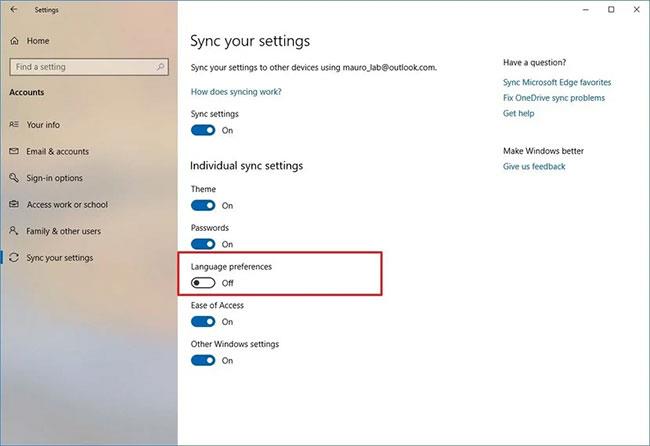
Вимкніть перемикач налаштувань мови
Виконавши ці кроки, ви зможете змінити налаштування мови, не впливаючи на налаштування на інших пристроях.
Змінити мову системи
Щоб змінити мову системи в Windows 10, закрийте всі запущені програми та виконайте такі дії:
1. Відкрийте Налаштування.
2. Натисніть «Час і мова» .
3. Натисніть Мова.
4. У розділі «Вибрані мови» натисніть кнопку «Додати бажану мову» .
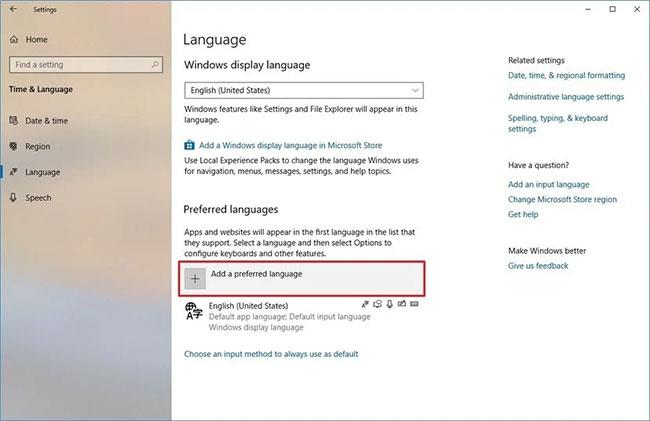
Натисніть кнопку Додати бажану мову
5. Знайдіть потрібну мову в Windows 10.
6. Виберіть мовний пакет із результатів.
7. Натисніть кнопку Далі.
8. Поставте прапорець Установити як мою мову відображення .
9. Перевірте опцію Установити мовний пакет.
10. За потреби виберіть або видаліть додаткові мовні функції.
11. Натисніть кнопку Встановити.
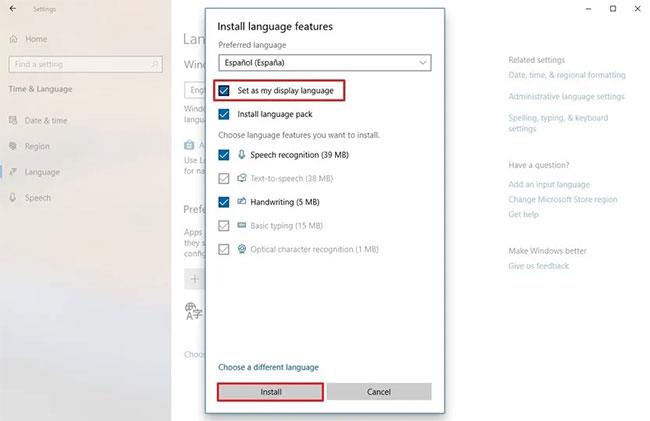
Натисніть кнопку Встановити
12. Натисніть кнопку Так, вийти зараз .

Натисніть кнопку Так, вийти зараз
13. Знову увійдіть у свій обліковий запис Windows 10.
Після того, як ви виконаєте кроки, мова зміниться в усьому Windows 10. Нові зміни відобразяться на екрані входу, програмі «Параметри», Провіднику файлів , робочому столі, програмах, вашому браузері та веб-сайтах, які ви відвідуєте. Крім того, залежно від нових налаштувань Windows 10 може запропонувати вам переглянути налаштування конфіденційності.
Змінити регіональні налаштування
Якщо ви змінюєте мову системи через те, що перебуваєте в іншому регіоні, вам також потрібно буде оновити регіональні налаштування.
Щоб змінити параметри локальної мережі в Windows 10, виконайте такі дії:
1. Відкрийте Налаштування.
2. Натисніть «Час і мова» .
3. Натисніть Регіон.
4. Використовуйте спадне меню Країна або регіон, щоб вибрати географічне розташування, якщо воно відрізняється від поточного налаштування.
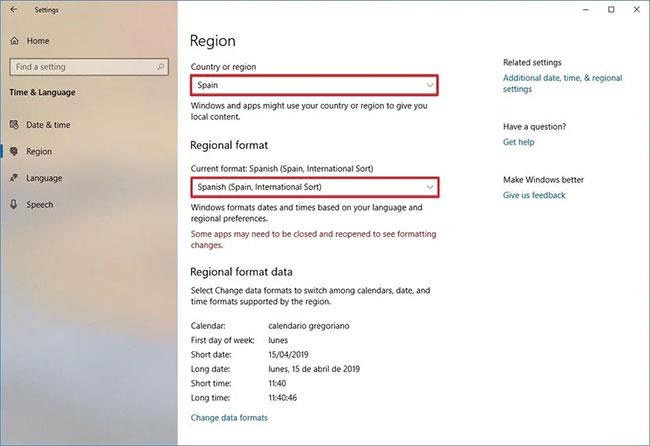
Використовуйте спадне меню Країна або регіон, щоб вибрати географічне розташування
5. У розділі «Регіональний формат» за допомогою спадного меню виберіть правильний формат дати й часу, якщо він відрізняється від вашого регіону.
6. Натисніть Мова на лівій панелі.
7. У розділі пов’язаних налаштувань праворуч клацніть опцію Параметри мови адміністратора .
8. На вкладці «Адміністративні» натисніть кнопку «Копіювати налаштування».
9. У розділі Копіювати поточні налаштування в виберіть Екран привітання та параметри системних облікових записів і Нові облікові записи користувачів .
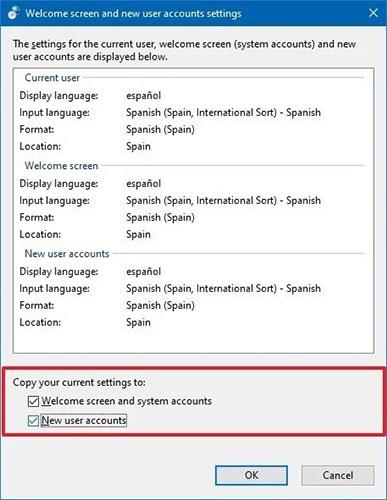
Виберіть екран привітання та опції системних облікових записів і нових облікових записів користувачів
10. Натисніть кнопку OK.
11. Знову натисніть кнопку OK .
12. Натисніть кнопку Перезавантажити зараз.
Після виконання кроків ваш пристрій відобразить правильні налаштування регіону відповідно до вашого фізичного розташування.
Як правило, вам ніколи не потрібно змінювати або встановлювати додаткові мови. Можливість налаштувати ці параметри часто є корисною для малих і великих організацій із користувачами з різними мовними уподобаннями.
Крім того, ця функція стане в нагоді в ситуаціях, коли ви переїжджаєте в інший регіон і хочете відповідати місцевим налаштуванням, або коли купуєте новий комп’ютер, надісланий з іншої країни, оскільки він недоступний там, де ви живете.
Пам’ятайте, що коли ви змінюєте налаштування мови, ви можете втратити можливість використовувати Cortana, оскільки цей цифровий помічник не підтримується в більшості регіонів.
Як видалити мови на Windows 10
Видаліть n мови з мовних налаштувань
Якщо на комп’ютері є кілька мов, найпростіший спосіб отримати доступ до налаштувань мови – це натиснути індикатор мови на панелі завдань і клацнути Параметри мови .
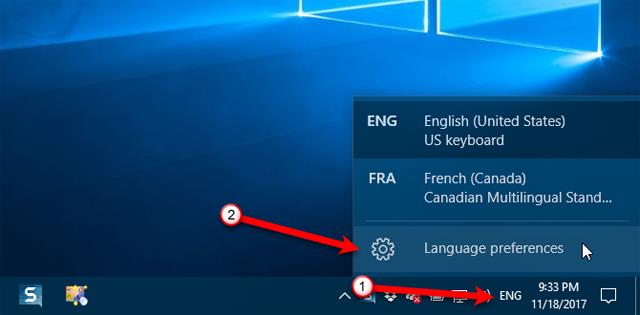
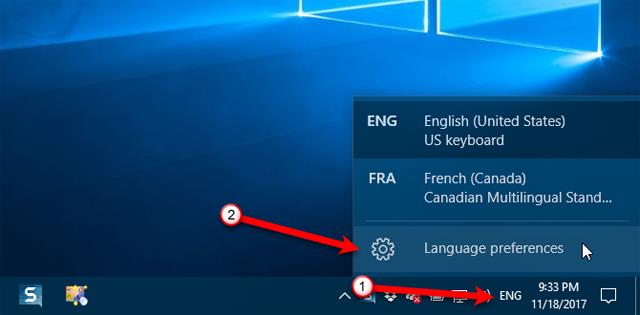
Якщо мова, яку ви хочете видалити, є мовою системи за замовчуванням, виберіть іншу мову як мову за замовчуванням. Щоб застосувати зміни, вам не потрібно виходити та знову входити. Якщо мова, яку ви хочете видалити, не є мовою за замовчуванням, клацніть мову на екрані Регіон і мова , а потім натисніть Видалити .
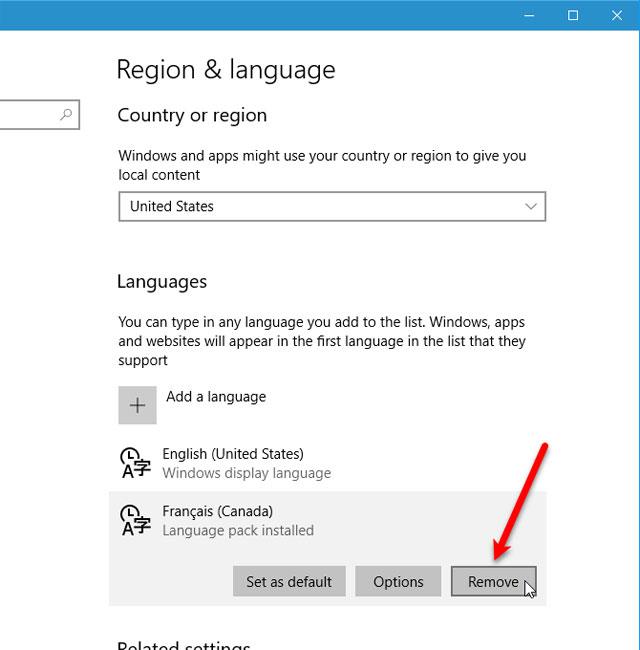
Якщо на комп’ютері лише одна мова, індикатор мови буде видалено з панелі завдань.
Видаліть мовний пакет _ _
Якщо ви більше не збираєтеся використовувати цю мову, ви можете видалити її. Зауважте, що повторна інсталяція мовних пакетів викликає багато проблем після їх видалення, тому користувачам слід подумати, перш ніж видаляти інсталяційний пакет.
Щоб видалити мовний пакет, натисніть клавіші Windows + R, щоб відкрити діалогове вікно «Виконати» , введіть « cmd.exe » у полі «Відкрити » та натисніть «ОК» .
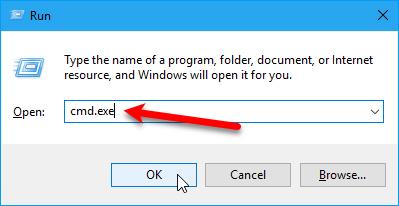
У командному рядку введіть таку команду та натисніть Enter :
Lpksetup /u
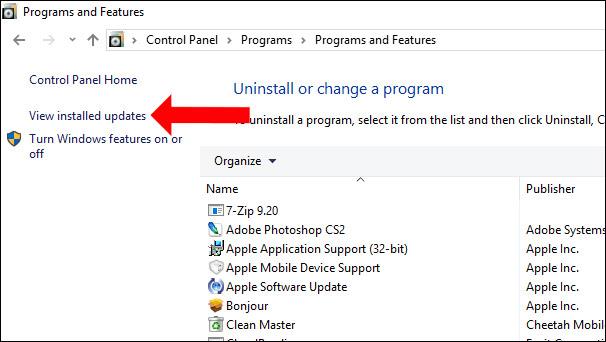
Після введення команди відобразиться діалогове вікно «Установити або видалити мови відображення» , позначте мову, яку потрібно видалити, і натисніть « Далі» .
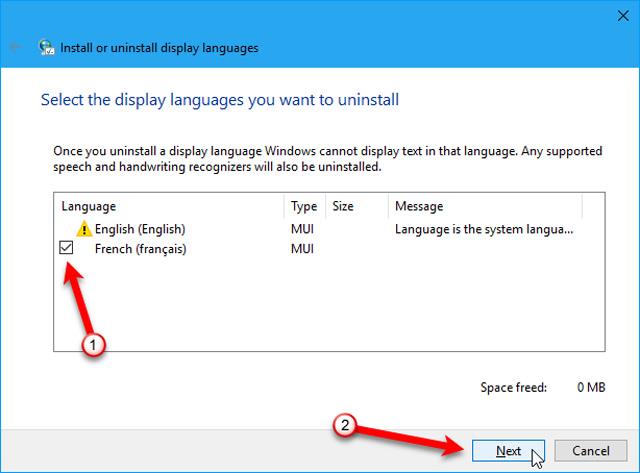
Відображається хід видалення.
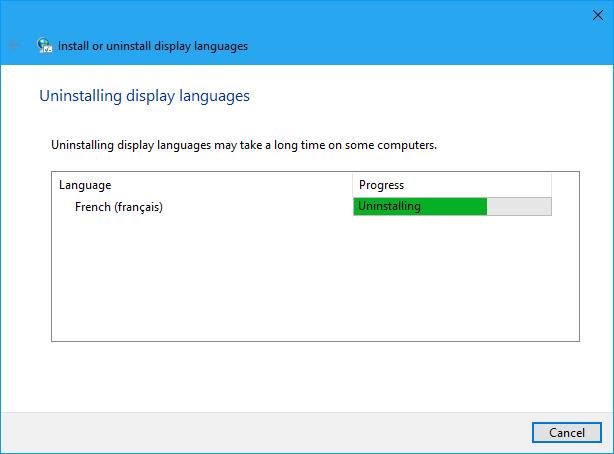
Щоб закрити вікно командного рядка, введіть « exit » у рядку або натисніть X у верхньому правому куті.
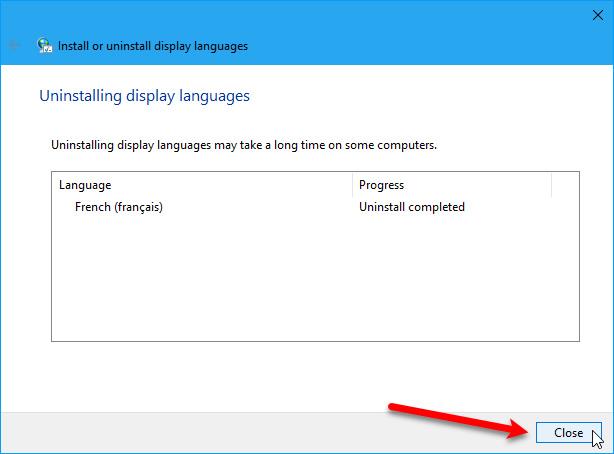
Перезавантажте комп’ютер, щоб завершити процес видалення.
Бажаю успіхів
Докладніше: Змінити в’єтнамську мову для Windows 10